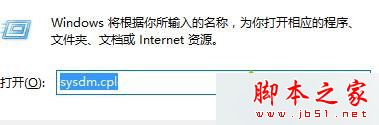cad路线设计的时候经常用到缓和曲线,该怎么绘制缓和曲线呢?下面我们就来看看详细的教程。
autodesk infraworks 2019.0.2 中文安装版(附安装教程) 64位
查看详情

1、加载缓和曲线插件。加载插件的方法不再叙述,需要插件的在本经验后留言。

2、打开cad,有如图所示的两条直线,需通过曲线及缓和曲线连接。

3、输入缓和曲线命令“hh”,回车。

4、指定第一条直线。

5、指定第二条直线。

6、输入曲线半径,回车。

7、输入缓和曲线长度,回车,然后稍等片刻,待其自动生成曲线。

8、曲线生成完成后,指定曲线要素标注文字的位置,指定标注字体大小。



9、完成,结果如下。

以上就是cad绘制缓和曲线的教程,希望大家喜欢,请继续关注潘少俊衡。
相关推荐:
版权声明
本文仅代表作者观点,不代表本站立场。
本文系作者授权发表,未经许可,不得转载。
本文地址:/3Dsheji/164663.html